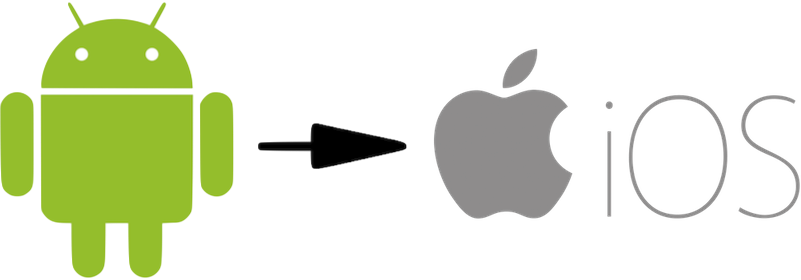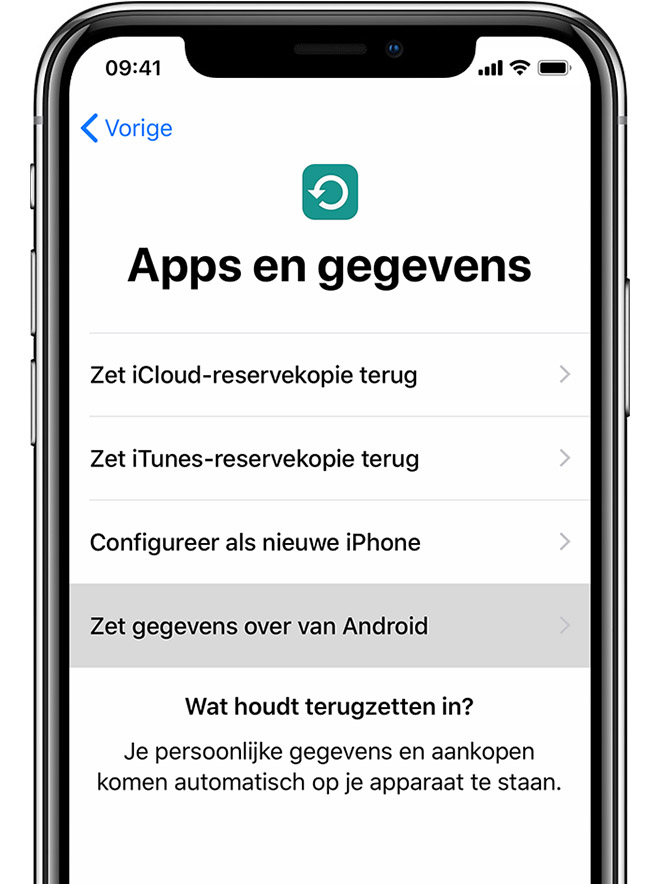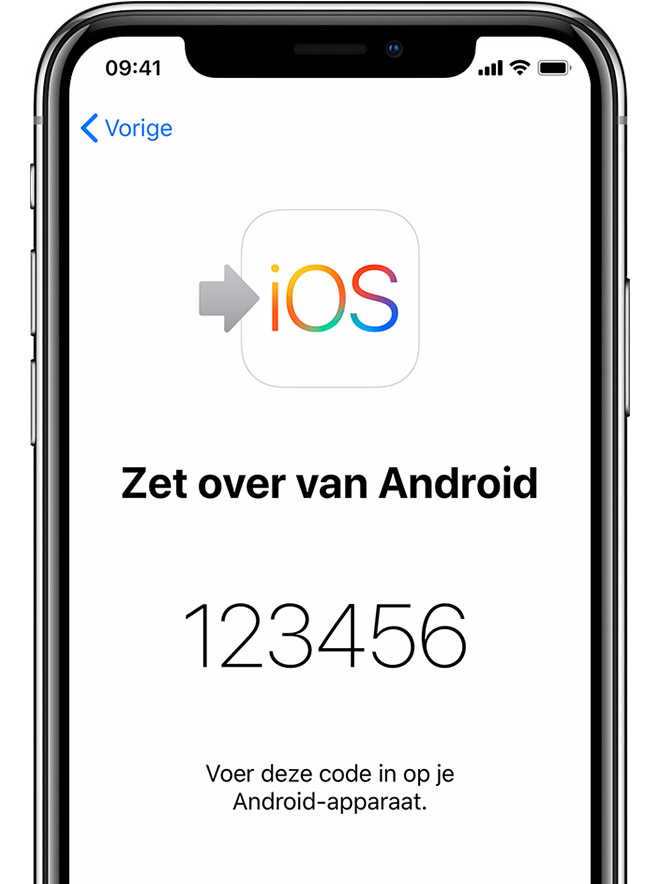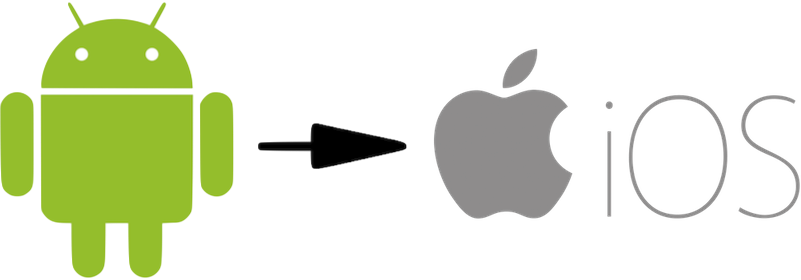
Gegevens overzetten naar iPhone en iPad
Bent je klaar om over te schakelen naar iOS? Download de Stap over op iOS-app voor hulp bij de overstap van een Android-apparaat naar een nieuwe iPhone, iPad of iPod touch.
Onderstaand vind je de werkwijze.
Download op je oude Android apparaat de Stap over op iOS app via Google Play door op de knop hieronder te tikken:

Voordat je begint...
- Zorg ervoor dat wifi is ingeschakeld op het Android-apparaat.
- Sluit het nieuwe iOS-apparaat en het Android-apparaat aan op netvoeding.
- Zorg ervoor dat het nieuwe iOS-apparaat voldoende ruimte heeft voor het materiaal dat je wilt overzetten. Denk ook aan de inhoud van de externe microSD-kaart.
- Als je de Chrome-bladwijzers wilt overzetten, installeer dan eerst de nieuwste versie van Chrome op het Android-apparaat.
Stap 1
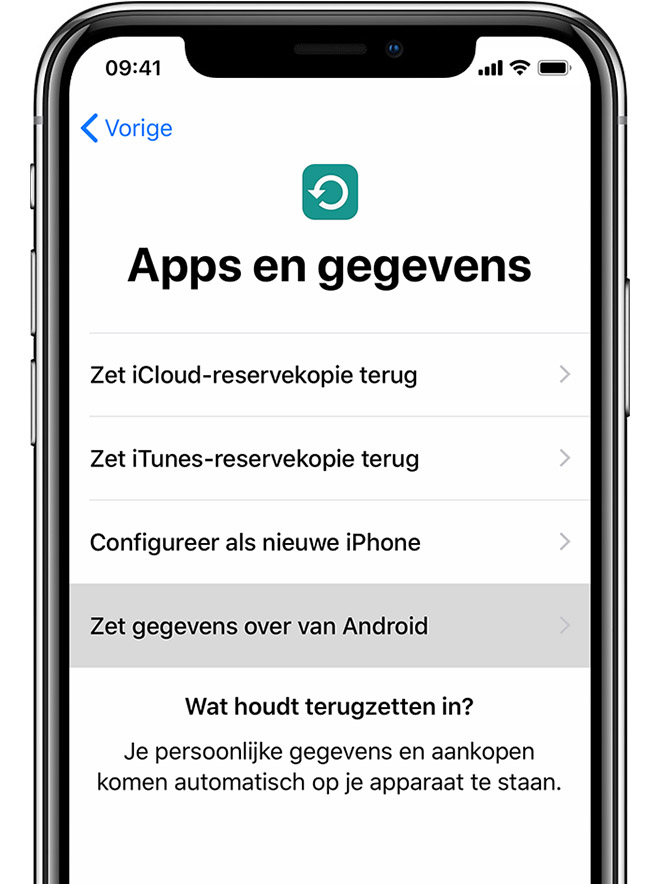
Tik op Zet gegevens over van Android
Zoek tijdens de configuratie van het nieuwe iOS-apparaat het scherm Apps en gegevens. Tik vervolgens op Zet gegevens over van Android. (Als je de configuratie al hebt voltooid, moet je het iOS-apparaat wissen en opnieuw beginnen. Als je het apparaat niet wilt wissen, moet je de gegevens handmatig over zetten.)

Stap 2
Open de app Stap over op iOS
Open de app Stap over op iOS op het Android-apparaat en tik op Ga door. Lees de algemene voorwaarden die verschijnen. Tik op Akkoord om door te gaan en tik vervolgens op Volgende in de rechterbovenhoek van het scherm Zoek uw code op.
Stap 3
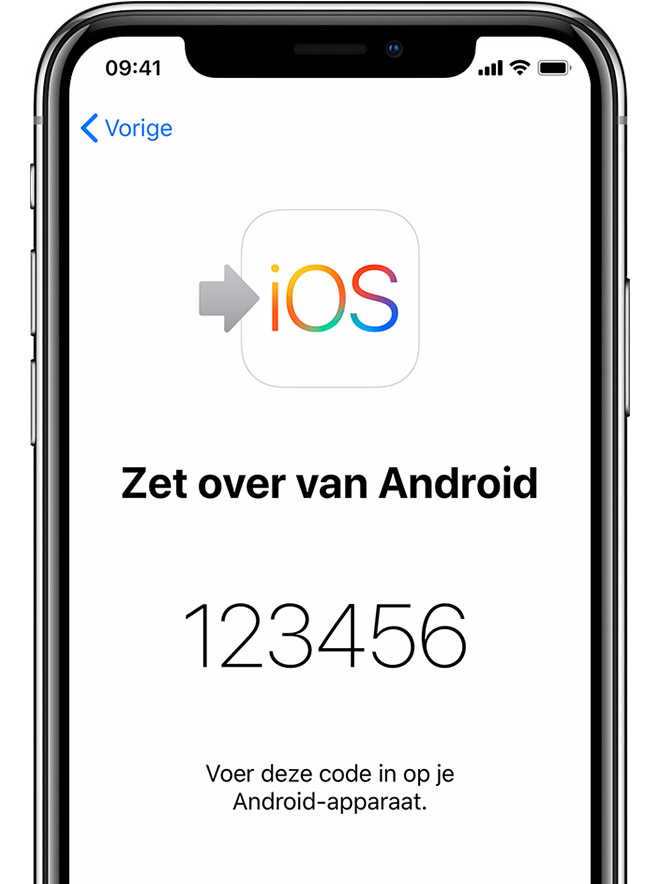
Wacht op een code
Tik op het iOS-apparaat op Ga door in het scherm Zet over van Android.
Wacht vervolgens tot een tiencijferige code verschijnt.
Als op het Android-apparaat een waarschuwing verschijnt waarin wordt gemeld dat de internetverbinding zwak is, kan je deze waarschuwing negeren.

Stap 4
Gebruik de code
Voer de code op het Android-apparaat in. Wacht vervolgens tot het scherm Zet gegevens over verschijnt.
Stap 5
Kies het materiaal en wacht
Selecteer op het Android-apparaat het materiaal dat je wilt overzetten en tik op Volgende.
Doe vervolgens niets op de beide apparaten tot de laadbalk op je iOS-apparaat vol is, zelfs als op het Android-apparaat wordt aangegeven dat het proces is voltooid.
De volledige overdracht kan even duren, afhankelijk van hoeveel materiaal je wilt overzetten.
De volgende gegevens worden overgezet: contacten, berichten, foto's en video's, bladwijzers, e-mailaccounts en agenda's. Sommige gratis apps worden ook overgezet als deze zowel in Google Play als in de App Store beschikbaar zijn.
Wanneer het overzetten is voltooid, kan je de gratis apps downloaden die zijn gematcht via de App Store.
Stap 6
Configureer het iOS-apparaat
Wanneer de laadbalk op het iOS-apparaat vol is, tik dan op het Android-apparaat op Gereed.
Tik vervolgens op het iOS-apparaat op Ga door en volg de stappen op het scherm om de configuratie van het iOS-apparaat te voltooien.
Stap 7
Voltooi de configuratie
Verzeker je ervan dat al het materiaal is overgezet.
Muziek, boeken en pdf-documenten moeten handmatig worden overgezet.
Heb je alle apps die op je Android-apparaat had nodig? Ga dan naar de App Store op je iOS-apparaat om deze te downloaden.
Als er problemen zijn met het verplaatsen van materiaal, kan je enkele zaken controleren
- Doe niets op beide apparaten tot de overdracht is voltooid.
Op het Android-apparaat moet de app Stap over op iOS bijvoorbeeld altijd op het scherm blijven.
Als je tijdens de overdracht op het Android-apparaat een andere app gebruikt of een telefoonoproep ontvangt voordat de overdracht is voltooid, wordt het materiaal niet overgezet.
- Schakel op het Android-apparaat de apps of instellingen uit die de wifiverbinding kunnen beïnvloeden, zoals de Sprint Connections Optimizer of de Smart Network Switch. Zoek vervolgens Wifi in Instellingen, houd elk bekend netwerk ingedrukt en negeer het netwerk.
Probeer vervolgens het materiaal opnieuw over te zetten.
- Start beide apparaten opnieuw op en probeer het opnieuw.
- Schakel op het Android-apparaat de mobiele dataverbinding uit. Probeer vervolgens het materiaal opnieuw over te zetten.
Naar begin pagina...